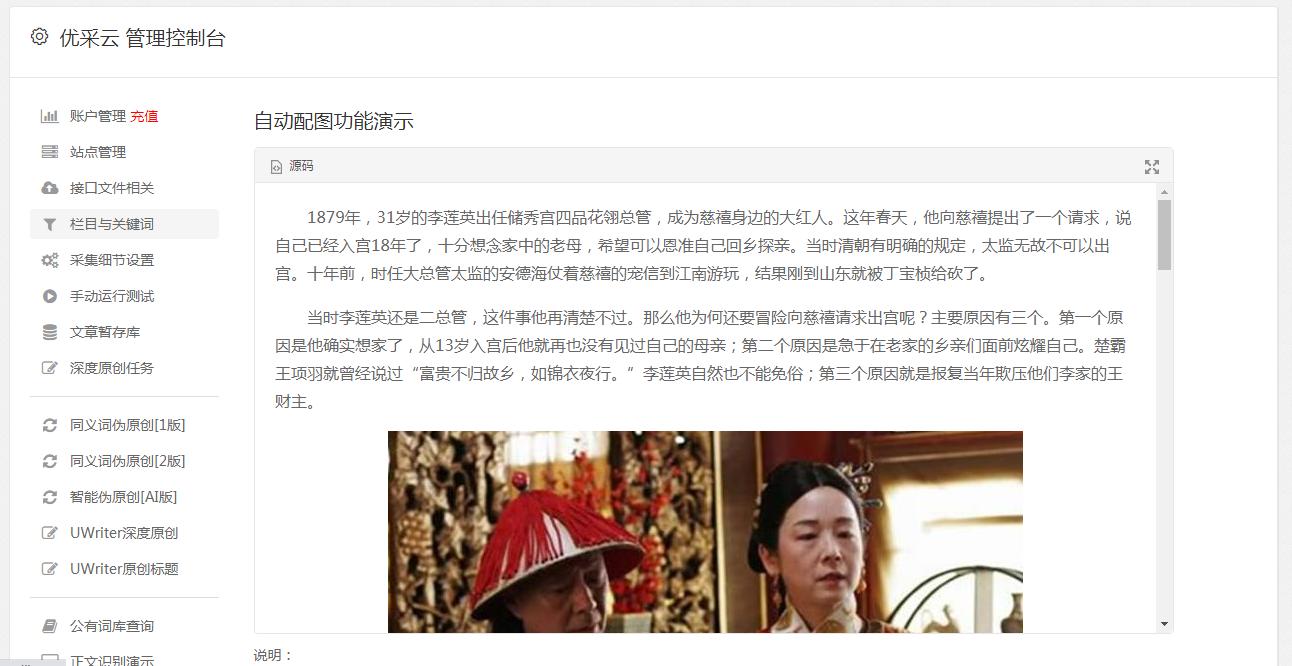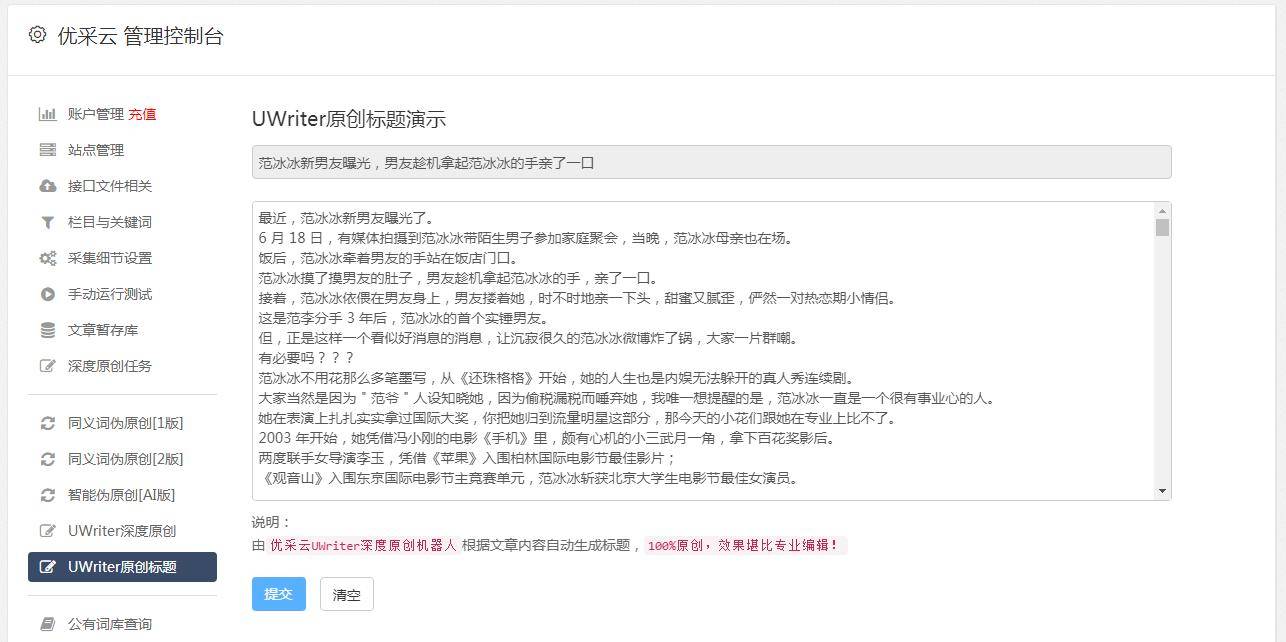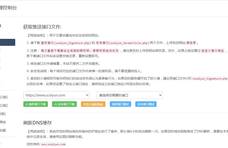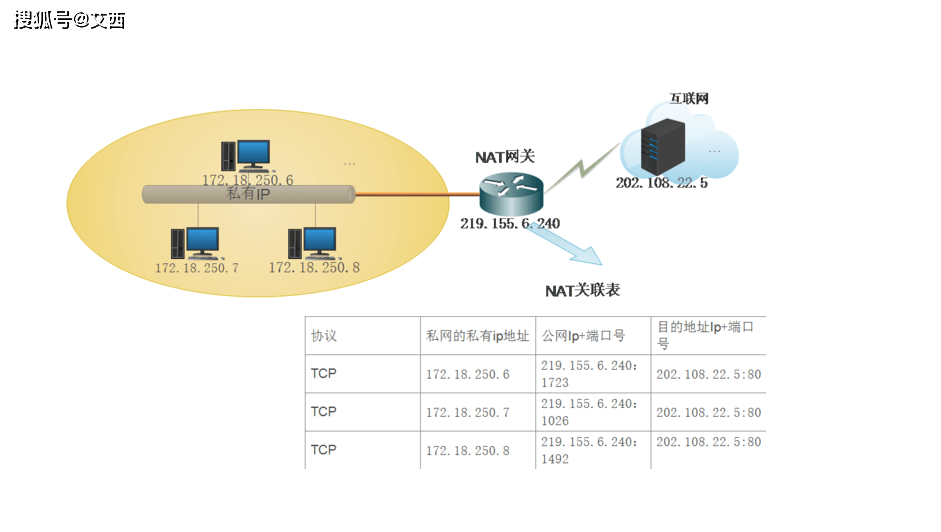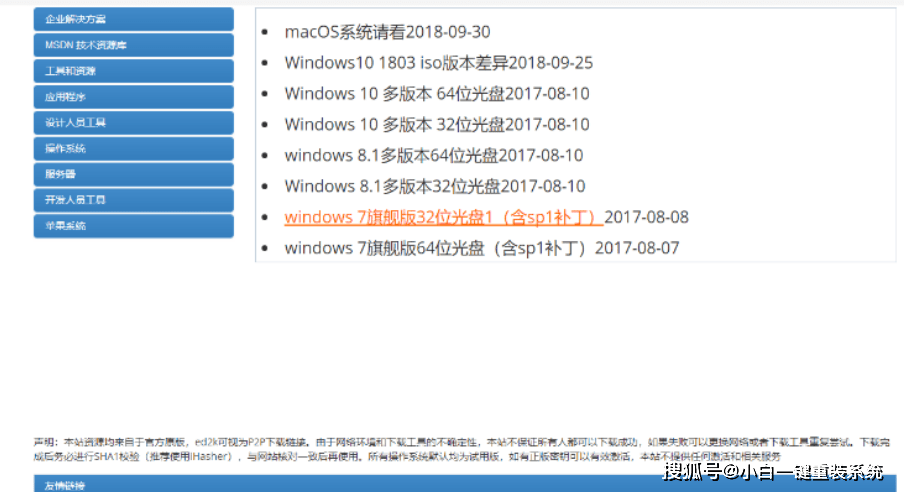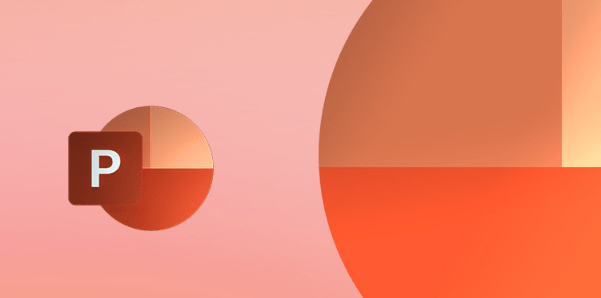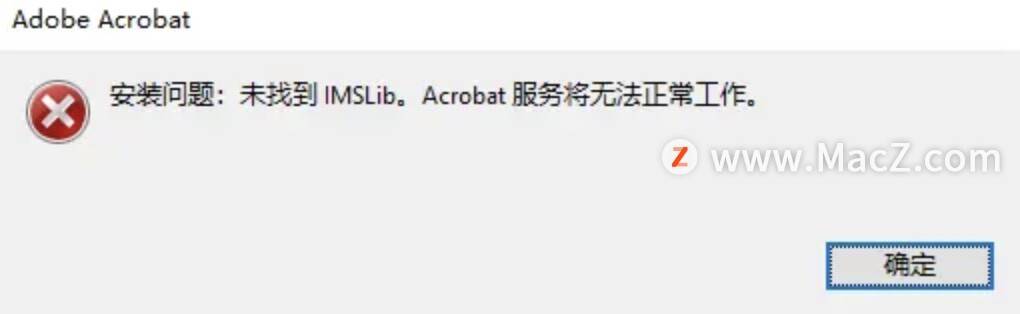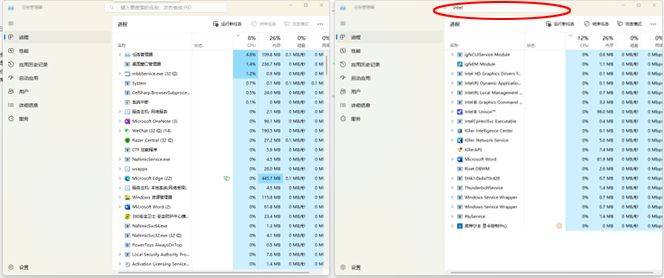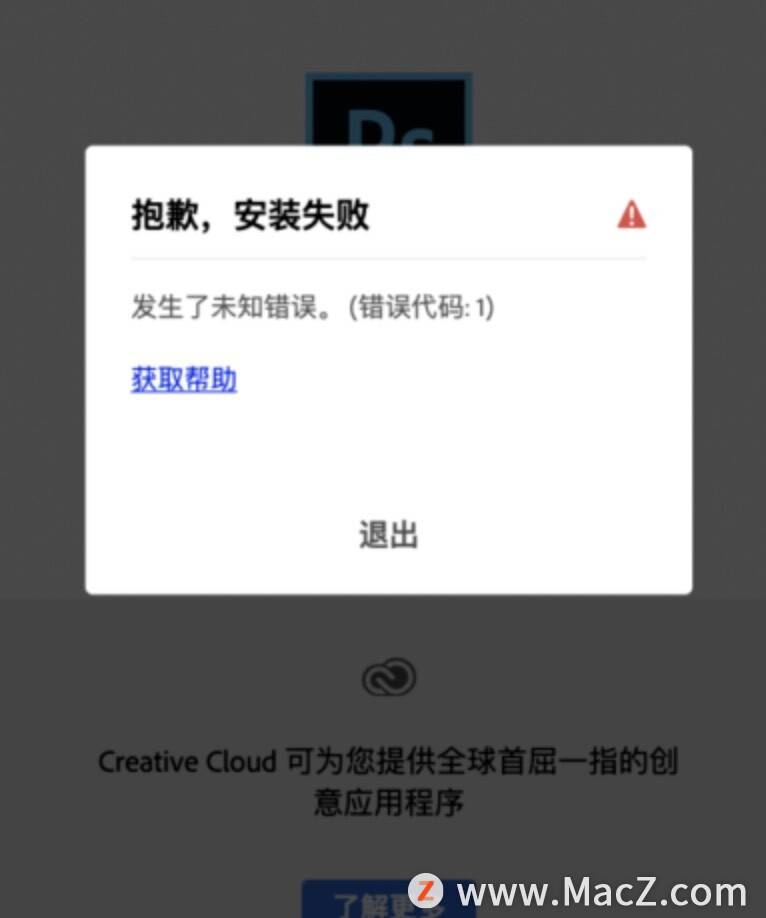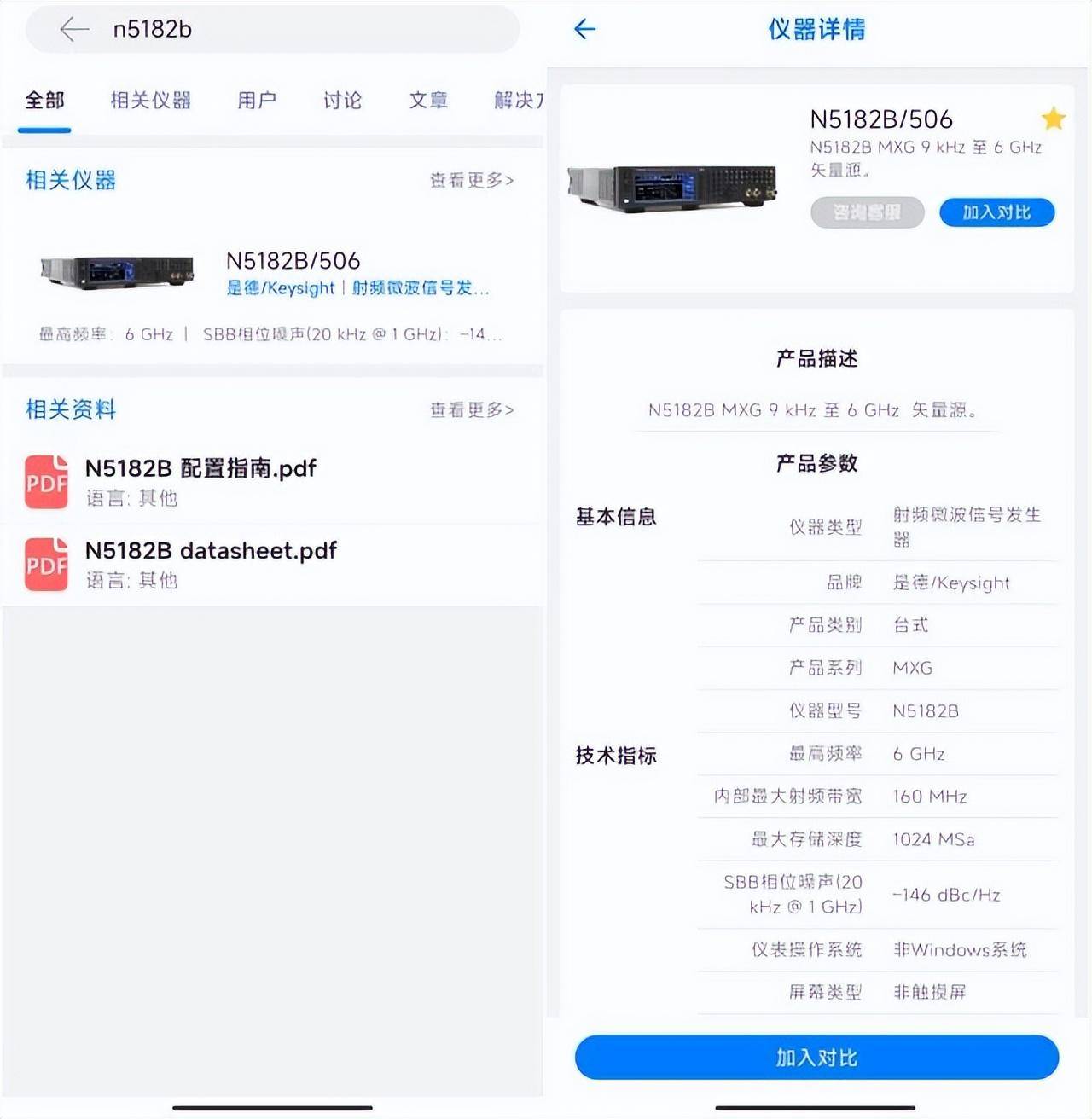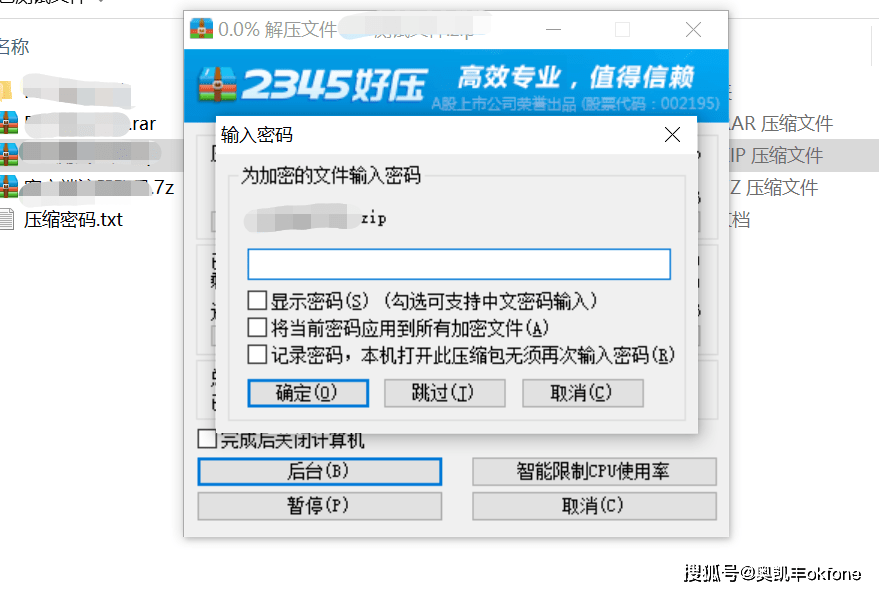如何在 Google 上更改语言

除了英语之外,谷歌还提供多种不同语言的服务。如果您想以您选择的语言使用 Gmail、云端硬盘和其他服务,只需在您的帐户中将新语言设置为默认语言即可。我们将向您展示如何在您的台式机和移动设备上执行此操作。
稍后,如果您愿意,您可以将所有 google 服务切换回英语。
目录
在桌面上将 Google 服务设置为不同的语言
使 Google 服务在移动设备上使用另一种语言
在桌面上将 Google 服务设置为不同的语言
如果您使用的是 windows、mac、linux 或 Chromebook 计算机,请使用浏览器中的网站更改语言。
首先在您的计算机上打开您选择的网络浏览器并启动Google 帐户网站。在网站上,登录您的 Google 帐户。如果您忘记了Google 密码,很容易找回它。
登录后,从左侧边栏中选择“个人信息”。

向下滚动页面到“Web 的一般首选项”部分。在这里,单击“语言”。

在“语言”页面上,在“首选语言”下列出的语言旁边,单击铅笔图标。
提示:稍后,要返回默认语言,请单击“其他语言”部分中您的语言旁边的向上箭头图标。

将打开“添加语言”窗口。在这里,找到并选择您的新语言。然后点击“选择”。

关闭您的网络浏览器,重新打开它,然后访问 Google 服务,例如Drive。您会看到它现在使用您帐户中新指定的语言。
你都准备好了。
让 Google 服务在移动设备上使用另一种语言
要在 iphone、iPad 或 Android 手机上更改 Google 的语言,请使用免费的 Gmail 应用程序。
首先在您的手机上启动 Gmail。在应用程序的右上角,点按您的个人资料图片或姓名首字母(取决于您添加到账户中的内容)。

从打开的菜单中,选择“管理您的 Google 帐户”。

在打开的页面上,在顶部的选项卡列表中,选择“个人信息”。

向下滚动页面到“Web 的一般首选项”部分。然后点击“语言”。

在“语言”屏幕上,点击默认语言旁边的铅笔图标。
提示:将来,要恢复到您的原始语言,请选择页面上您的语言旁边的向上箭头图标。

您将看到“添加语言”页面。在这里,找到并点按您的新语言。然后点击“选择”。

就是这样。Google 现在将为您使用的所有 Google 服务使用您新选择的语言。
如果您愿意,除了 Google,您还可以更改Chrome、Tor、Windows 10 和 Windows 11、Amazon、Facebook、iPhone甚至Mac上的默认语言。